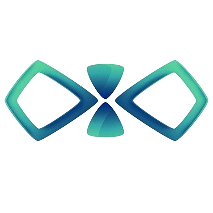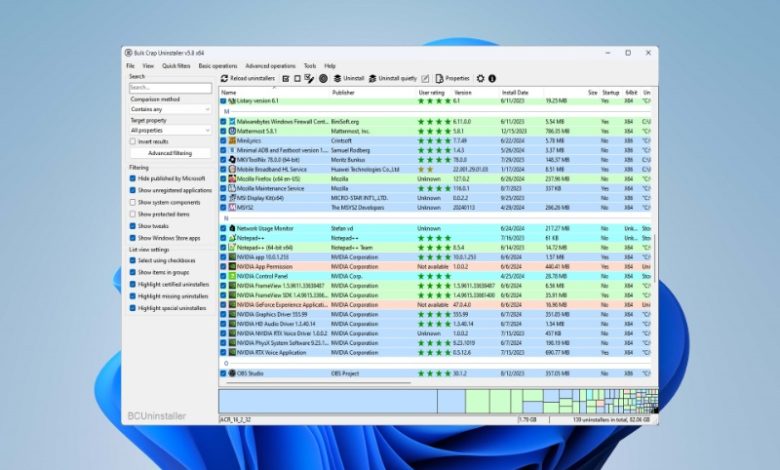
اگر کاربر ویندوز هستید، احتمال اینکه از فرایند خستهکنندهی حذف چندین نرمافزار از روی سیستم کلافه شده باشید، زیاد است. ابزار حذفکنندهی داخلی سیستمعامل مایکروسافت، نهتنها توانایی حذف همزمان چندین نرمافزار را ندارد، بلکه گاهی با جا گذاشتن فایلهای اضافی، باعث اشغال فضای ذخیرهسازی، تداخل و بهمریختگی سیستم میشود.اینجاست که پای نرمافزارهای حذف کامل برنامه ها از ویندوز به میان میآید؛ یکی از این نرمافزارها Bulk Crap Uninstaller (به اختصار BCU) است. این ابزار رایگان و قدرتمند علاوهبر فراهم کردن امکان حذف همزمان چندین نرمافزار، با یافتن و ازبینبردن فایلهای باقیمانده از فرایند حذف نصب، به بهبود عملکرد ویندوز نیز کمک شایانی میکند. در این راهنما، به دلایل ناکارآمدی ابزار پیشفرض ویندوز برای حذف نرمافزارها اشاره میکنیم و در ادامه، به حذف نصب چندین نرمافزار با BCU و سایر تواناییهای این نرمافزار میپردازیم.فهرست مطالبابزار حذفکنندهی پیشفرض ویندوز چه محدودیتهایی دارد؟Bulk Crap Uninstaller چیست؟چطور BCU را نصب کنیم؟چطور از BCU برای حذف چندین برنامه به طور همزمان استفاده کنیم؟پیشنیازهای کار با BCUحذف گروهی برنامهها بهصورت معمولیحذف گروهی برنامهها با دخالت حداقلی کاربرحذف فایلهای باقیمانده قبلیکپی لینکابزار حذفکنندهی پیشفرض ویندوز چه محدودیتهایی دارد؟از دیرباز، حذف نرمافزارهای نصب شده در ویندوز، از طریق روش کنترل پنل و بخش Programs and Features صورت میگرفته است؛ این ابزار قدیمی به هیچ وجه اجازهی حذف همزمان بیش از یک برنامه را به کاربر نمیدهد.bkingدر نسخههای جدیدتری مانند ویندوز ۱۱، علاوهبر روش حذف از طریق کنترل پنل، از طریق تب Apps در بخش تنظیمات ویندوز نیز میتوان نرمافزارها را حذف کرد.bkingبا اینکه در روش حذف از طریق تب Apps، محدودیت حذف همزمان چندین نرمافزار تا حدی برداشته شده است؛ اما هنوز هم کاربران باید تکبهتک برای تمامی نرمافزارهای مورد نظر خود گزینهی Uninstall را انتخاب کرده و باقی فرایند را از طریق ابزار حذفکنندهی نرمافزار مورد نظر ادامه دهند.جالب است بدانید که درواقع ویندوز به خودیخود مسئول حذف برنامههای شما نیست و برای حذف ِ نصب، تنها به ابزارهای حذفکننده یا Uninstaller همراه نرمافزارها تکیه میکند. حذفِ نصب نرمافزارها از این طریق، دارای ایرادات زیر است:باقی ماندن فایلها و ورودیهای رجیستریممکن نبودن حذف اجباری نرمافزارهای مشکلدارممکن نبودن حذف گروهی نرمافزارهاتشخیص ندادن تمامی نرمافزارهای نصب شده روی سیستممحدودیتهای اشاره شده، میتواند مشکلات زیر را به همراه داشته باشد:سیستم نامرتب و شلوغهدر رفتن فضای ذخیرهسازیتداخل احتمالی باقیماندههای نرمافزارهای قبلی با آنهایی که بهتازگی نصب میشوندفرآیند زمانبر حذفِ نصب دستی نرمافزارهاکپی لینکBulk Crap Uninstaller چیست؟همانطور که اشاره شد، BCU نرمافزاری رایگان و متنباز برای مدیریت کامل فرآیند حذف نرمافزارهای مختلف در سیستمعامل ویندوز است. از جمله قابلیتهای آن میتوان به موارد زیر اشاره کرد:حذف گروهی نرمافزارهاتشخیص نرمافزارهای Ghost (نرمافزارهایی که برخی از فایلها و ورودیهای رجیستری آنها به درستی حذف نشدهاند و ویندوز هنوز آنها را قابل اجرا تشخیص میدهد)پاکسازی باقیماندهی فایلها و ورودیهای رجیستریگزینهای برای حذف نرمافزارها با دخالت حداقلی کاربرکپی لینکچطور BCU را نصب کنیم؟برای نصب و استفاده از BCU ابتدا نسخهی نصبی یا پرتابل (بدون نیاز به نصب) آن را از صفحهی گیتهاب یا FossHub آن دانلود کنید:صفحهی BCU در گیتهابصفحهی BCU در FossHubنسخهی پرتابل: در صورتی که نسخهی پرتابل نرمافزار BCU را دریافت کردهاید، به سادگی آن را اجرا کنید. نسخهی نصبی: اگر فایل نصبی BCU را دانلود کردهاید، آن را مانند دیگر نرمافزارها و با دنبال کردن دستورالعملهای نصبکننده روی سیستم نصب کنید.کپی لینکچطور از BCU برای حذف چندین برنامه به طور همزمان استفاده کنیم؟حذف نرمافزارها با استفاده از BCU فرآیندی سرراست و کاربرپسند است؛ در این بخش به دو حالت موجود برای حذف برنامهها در BCU و همچنین سایر نکات حیاتی کار با آن میپردازیم.کپی لینکپیشنیازهای کار با BCUپیش از شروع به حذف نرمافزارها با استفاده از BCU، ابتدا یک نقطهی بازیابی سیستم بسازید و با فیلترها و رنگها در این نرمافزار آشنا شوید.ساخت نقطهی بازیابی سیستمبا تهیهی یک نقطهی بازیابی سیستم (System Restore Point) اگر به هر دلیلی مشکلی در فرآیند حذف نرمافزارها به وجود آمد، میتوانید ویندوز را به حالت پایدار برگردانید. پس از باز کردن BCU، در نوار بالایی پنجره روی Tools کلیک و سپس گزینهی Create a new restore point را انتخاب کنید.عکاس: Mehdi Bazyar / bkingفیلترها و رنگها در BCUرنگها: در اولین اجرا، BCU ابزارهای Uninstaller یا حذفکنندهی تمامی برنامههای نصب شده روی ویندوز را پیدا، بارگذاری و سپس از طریق رنگها کدگذاری میکند.
مجله خبری بیکینگ